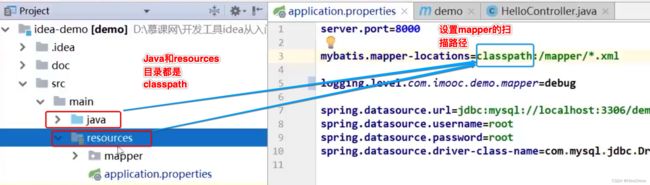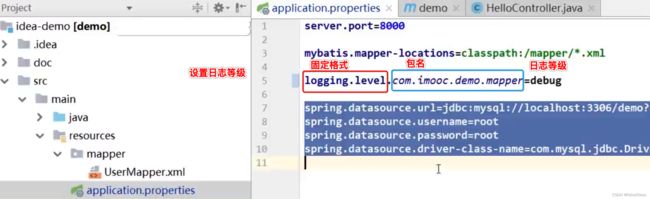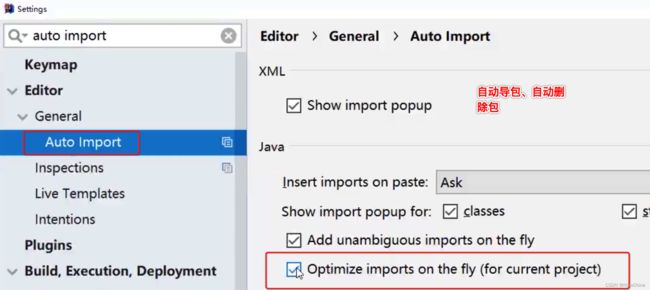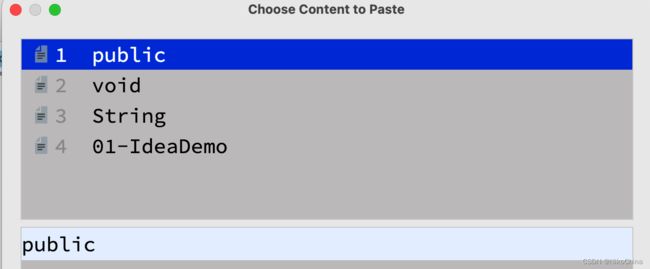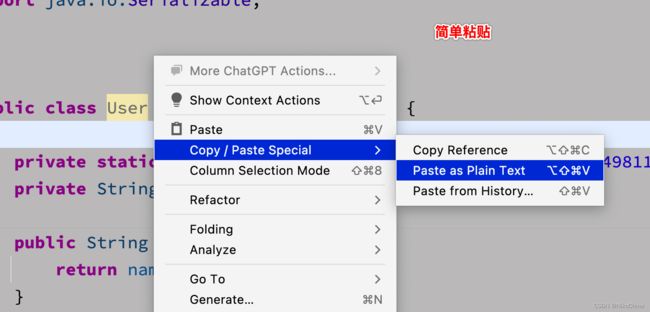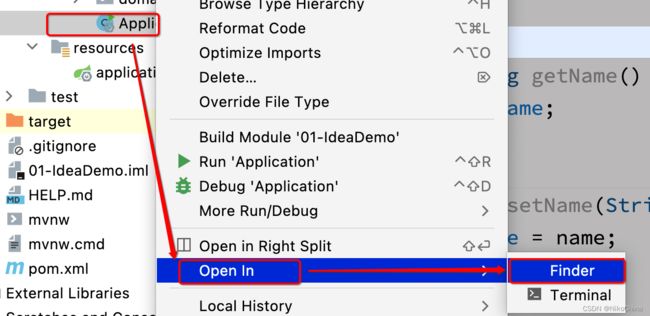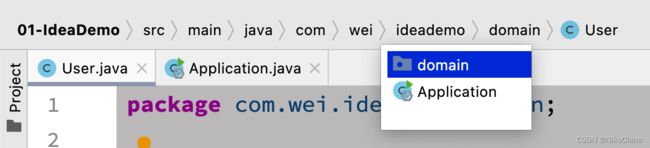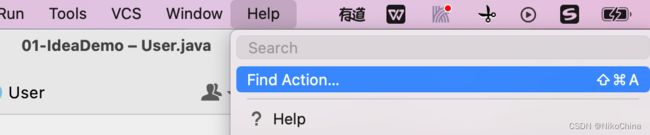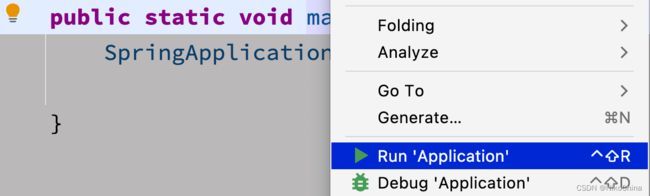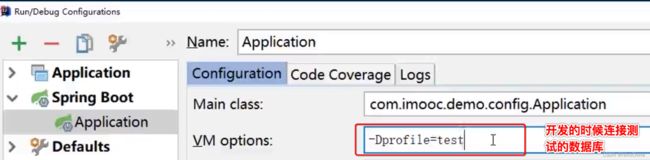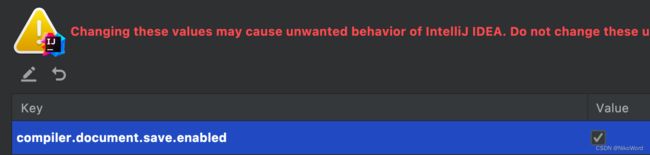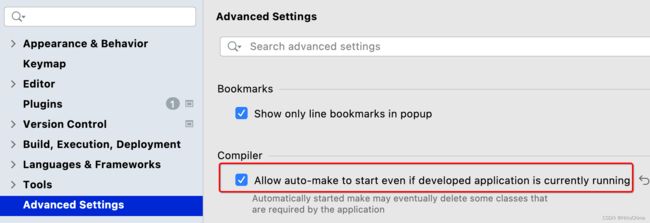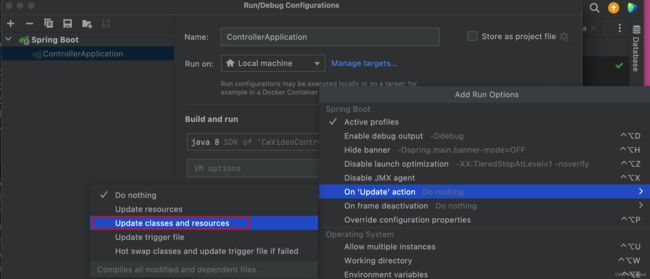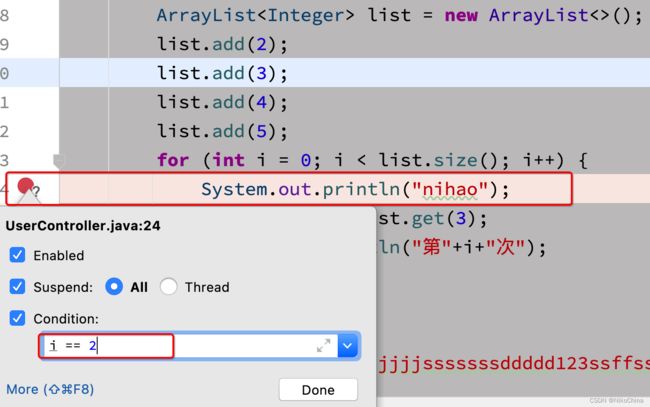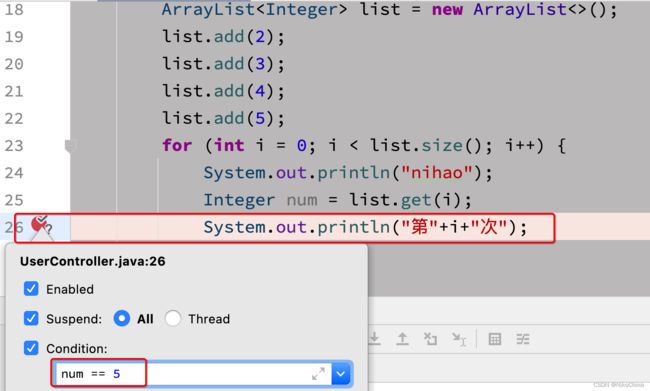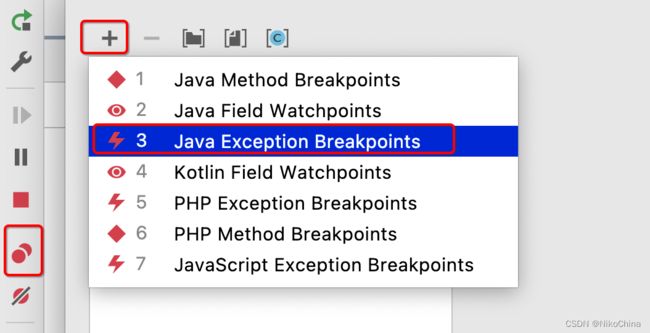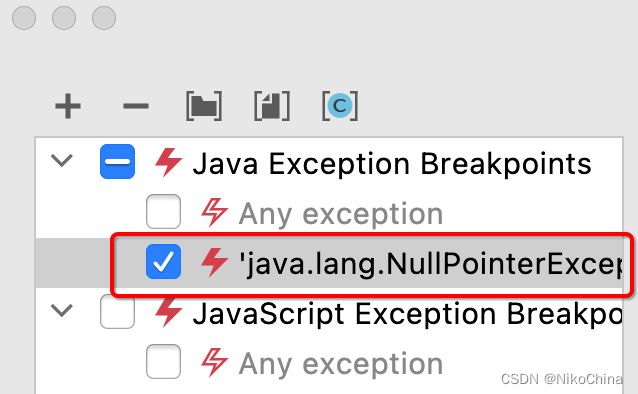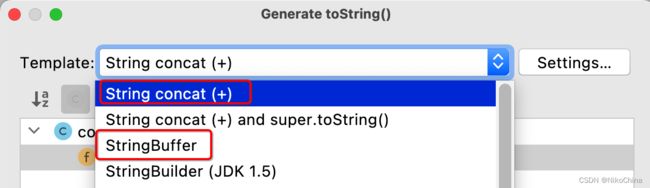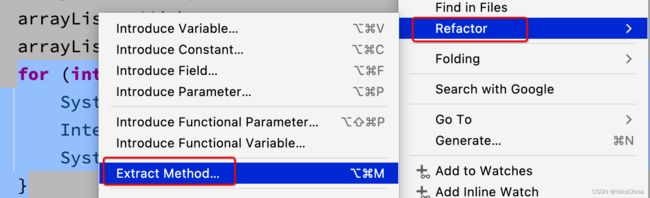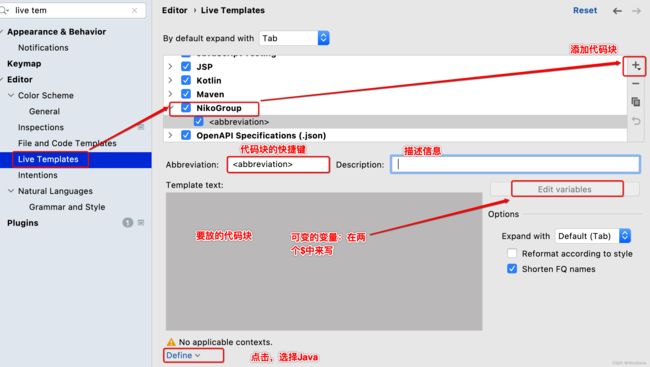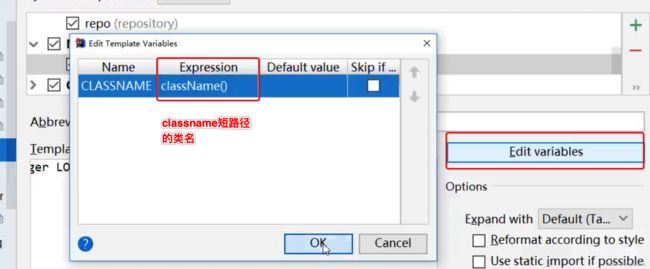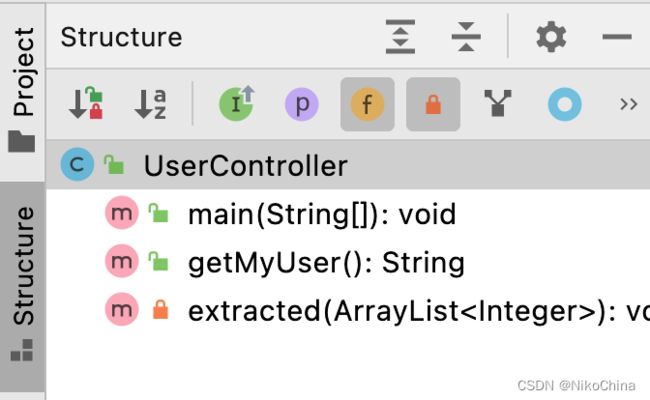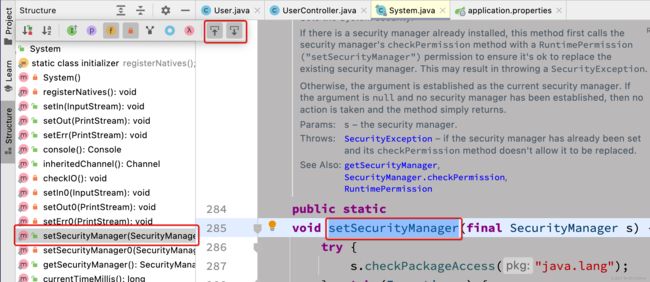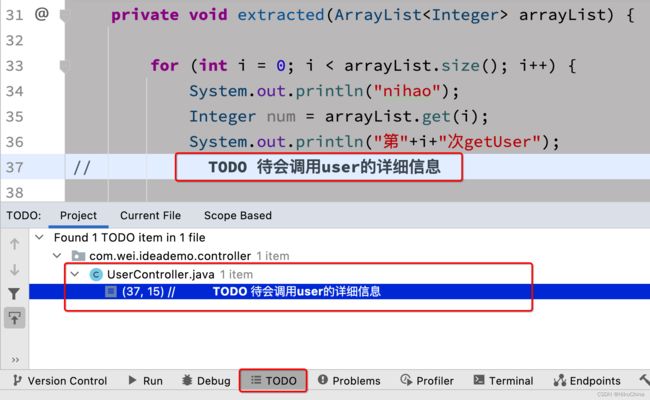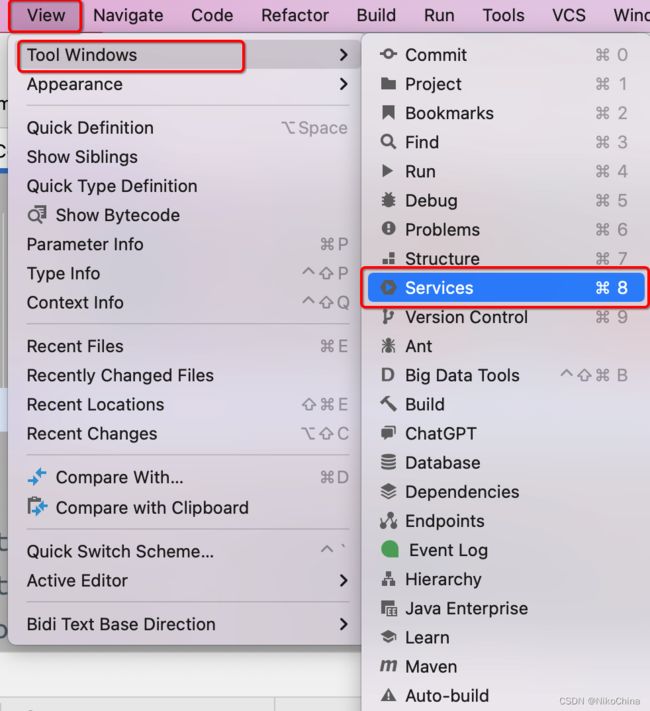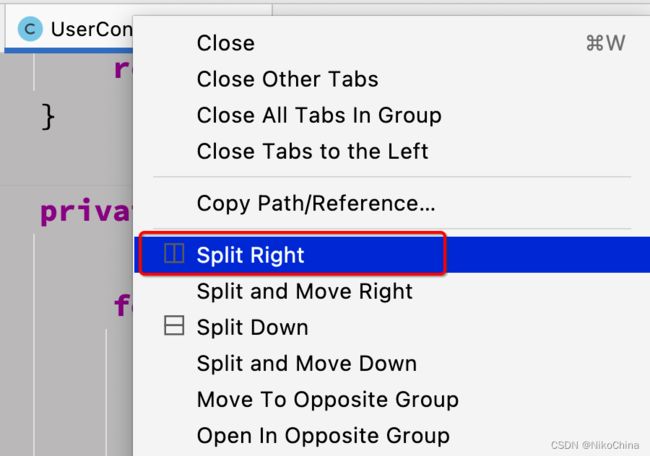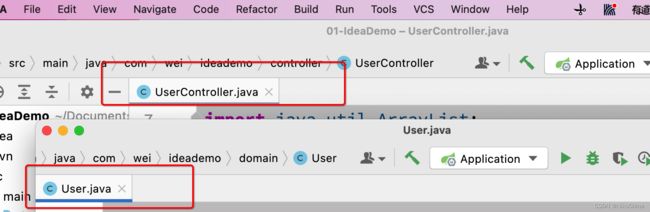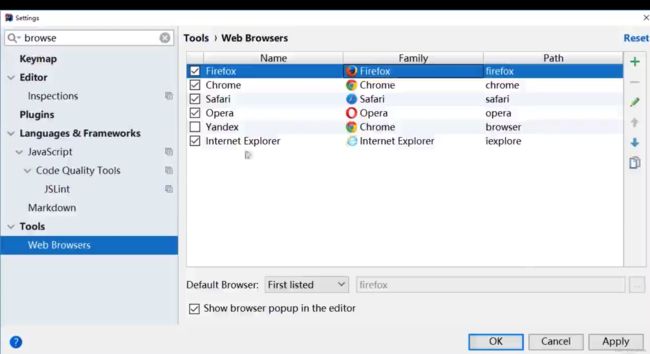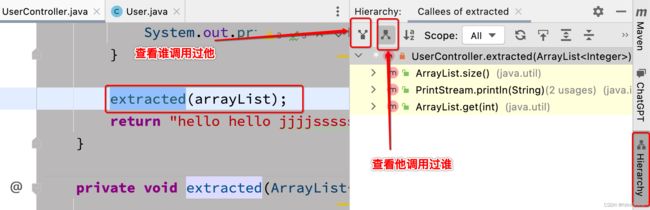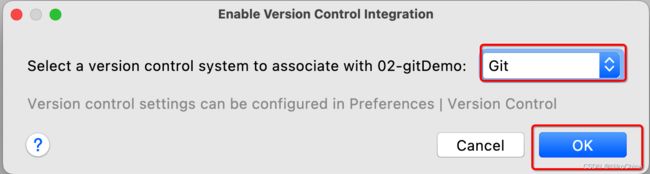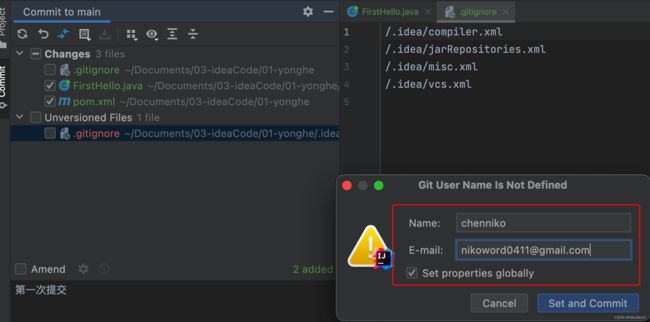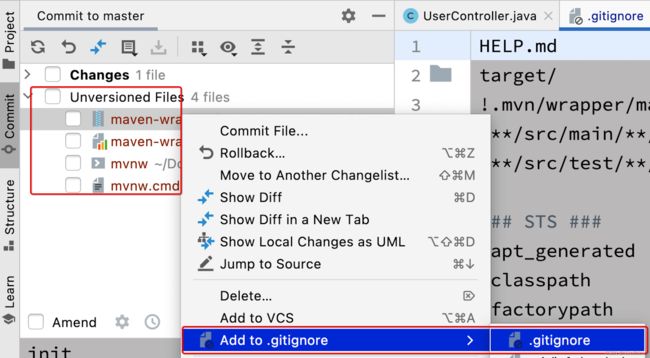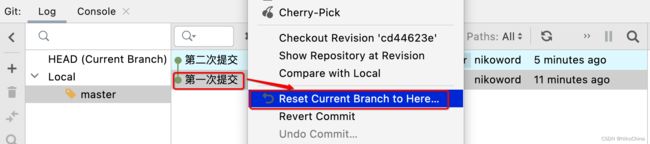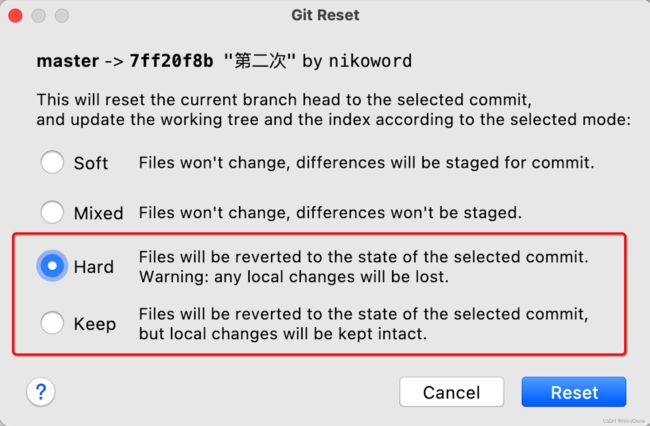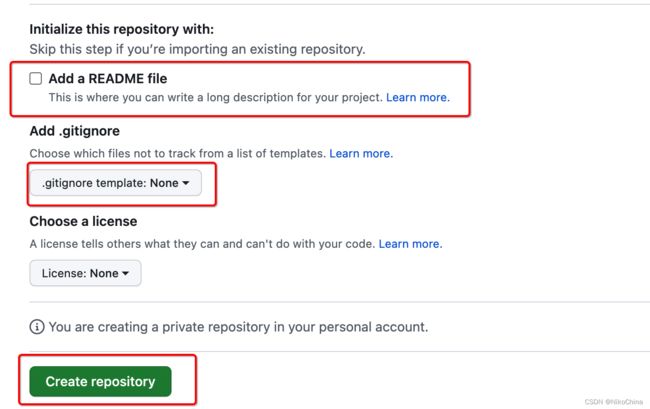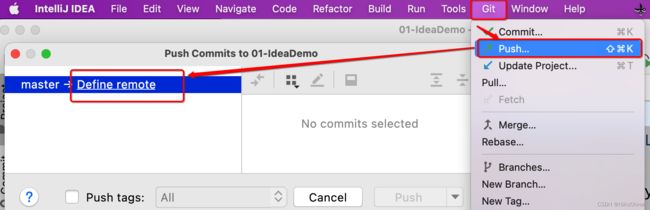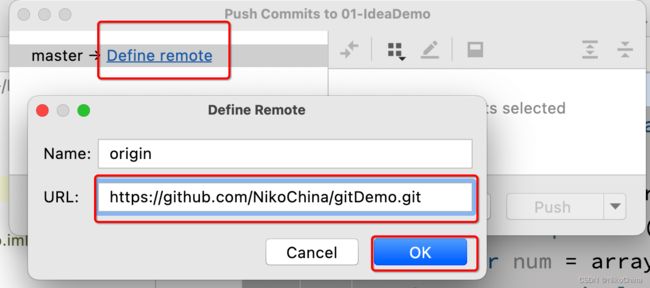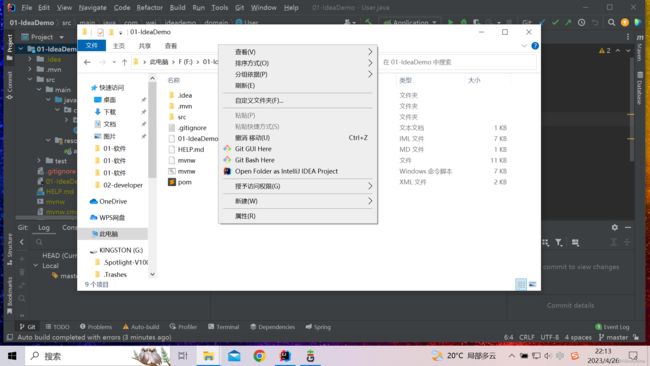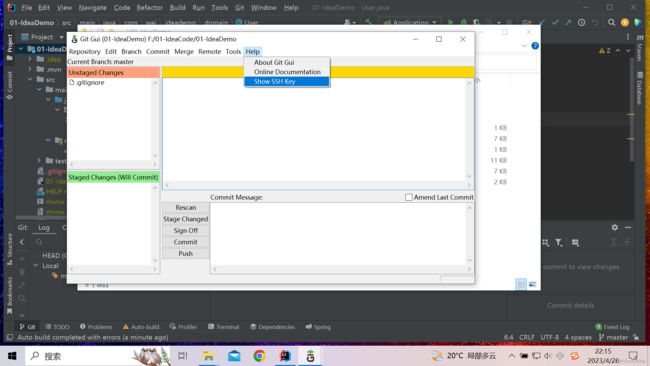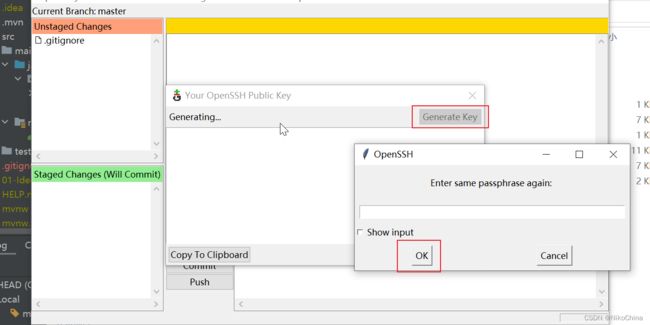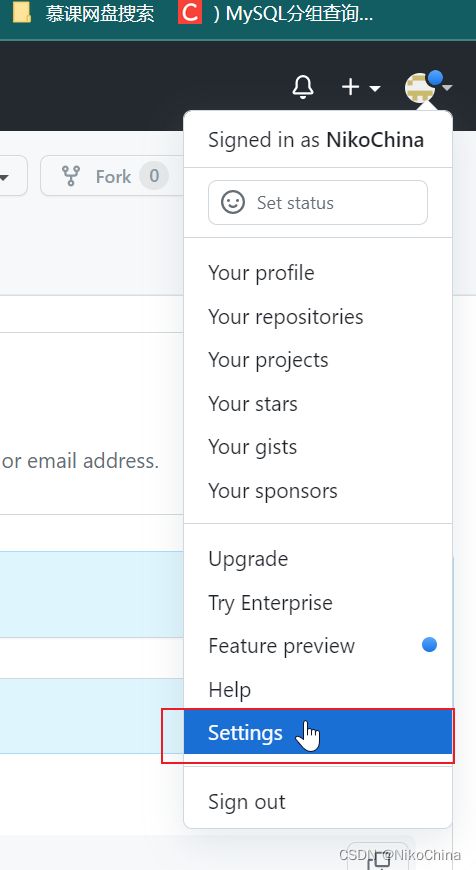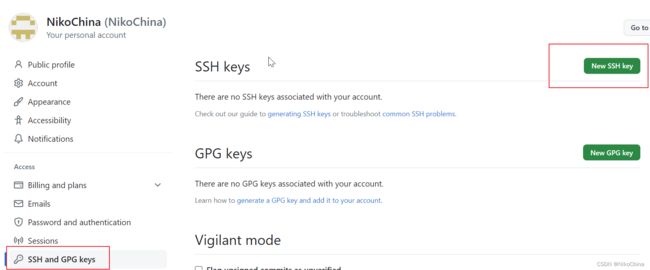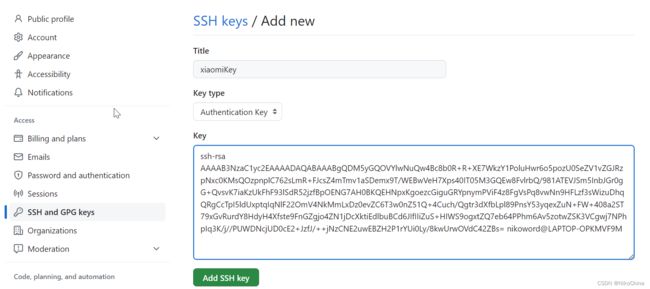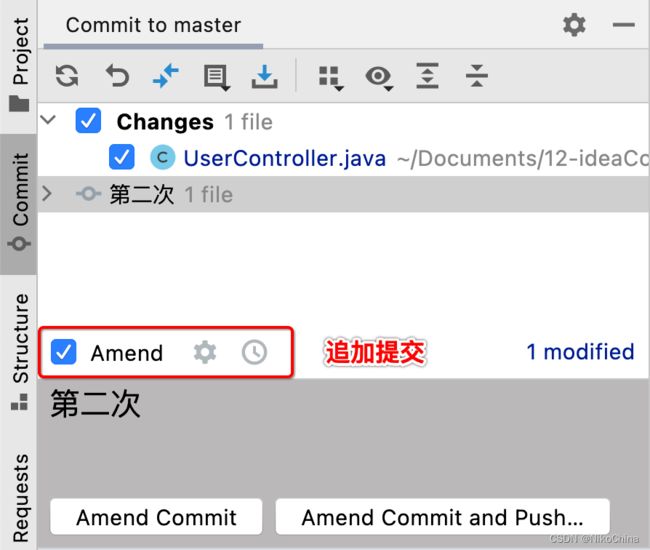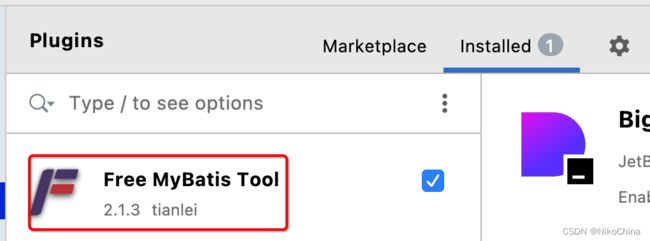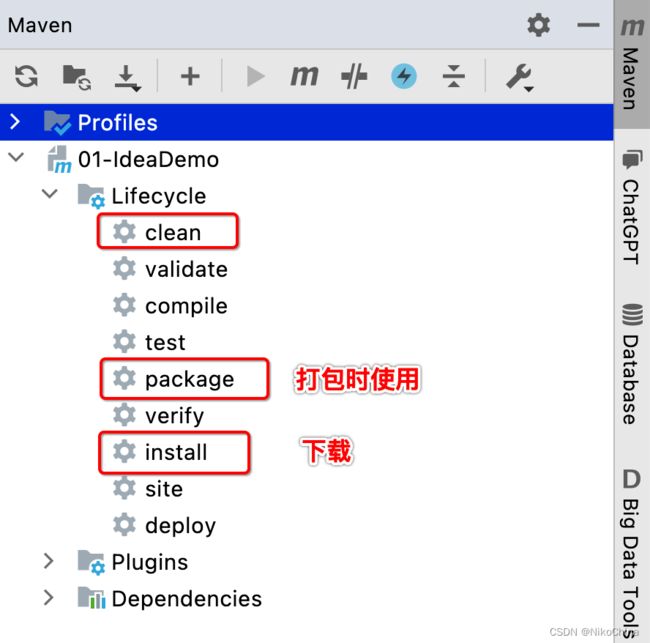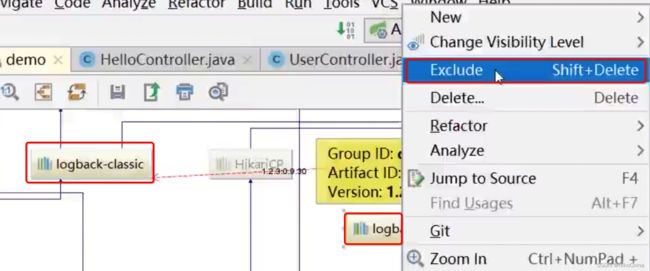01-IDEA使用技巧
1、准备工作
1.1、安装JDK
01-jdk安装和配置环境变量_NikoChina的博客-CSDN博客
1.2、安装Maven
02-maven的安装配置_NikoChina的博客-CSDN博客
1.3、安装IDEA
https://mp.csdn.net/mp_blog/creation/editor/130307917
2、项目初始化的配置
2.1、项目介绍Demo
2.1.1、项目Demo框架
Spring Boot
Mybatis
Devtools 热部署工具,改完代码后不需要重启了,idea会自动帮我们重启。热部署就是在服务器运行时重新部署项目,热加载即在运行时重新加载class,从而升级应用。
2.1.2、分层结构
Config: 所有的配置。用于存放Spring Boot相关的配置类,包括启动类。
Controller: 请求入口。所有请求的入口,前后端交互的入口。
Service:逻辑层。负责所有的业务逻辑。
Mapper:或叫Dao,持久层,负责Java和数据库交互。包括interface和xml两类文件。
Domain(Po):表映射实体。用一个Java类来映射数据库表,类名就相当于表名,类的属性就相当于表的字段。
Dto:数据传输对象 (Data Transfer Object),用于前后端数据交互。
Domain和Dto的区别:
Domain类的属性完全和表的字段一致;Dto类的属性一般和表一致,但会根据不同的业务场景适当增加、减少属性。
Domain类用于Java数据和数据库表记录的映射;用在Service层和Mapper层。
Dto:前后端数据传输;用在Controller层和Service。
Service层介于Controller和Mapper之间,也是Domain和Dto的转换层。
classpath路径:
设置日志等级:
gitignore:使用git提交的时候,可以在这里设置那些文件可以忽略,不进行提交。
2.2、常用的基本设置
2.2.1、合适的字体大小
1、设置idea左侧项目的菜单区域的字体大小
2、设置编辑区的字体大小
3、设置控制台的字体大小
3、使用鼠标滑轮控制字体大小

2.2.2、编码改为UTF-8
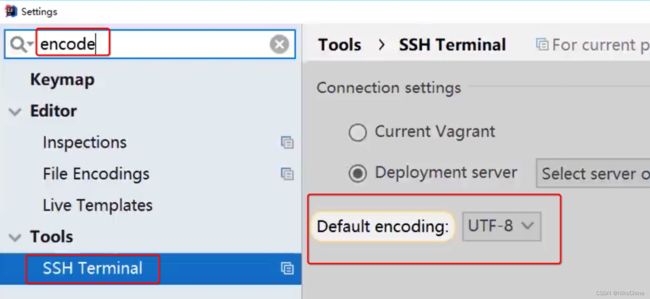
2.2.3、idk设置
2.2.4、auto import
自动导包、自动删除导入的包
2.3、编辑区设置
2.3.1、显示行号
2.3.2、tabs的位置
2.3.3、tabs的数量
2.3.4、生成 serialversuinUID
Idea菜单:File--> Setting
在Setting窗口的左侧菜单,选择:Editor-->Inspections
在弹出的搜索框里输入:serialVersionUID,在搜索结构中选中:Serializable class without 'serialVersionUID'
保存,设置完毕。
代码实现 serializable,光标移到类名上,按快捷键 alt+enter,选择 add ‘serialVersionUID’ field,回车即可自动插入 serialversionuid
2.3.5、tabs的多行显示
平时开发可能会开很多个类,默认情况下会堆积在一行显示,右侧通过箭头筛选的方式选择其他文件,开启该配置以后所有文件可以多行显示在头部方便查看。
editor->general->editor tabs->show tabs in one row 前面的勾去掉
3、开发中常用的一些技能
3.1、代码快捷键
3.1.1、复制和复制历史
复制历史:Ctrlt Shift+V,双击记录后,可在当前光标处粘贴。
3.1.2、普通粘贴和简单粘贴
比如我们从网页上粘贴过来的代码有行号,我们可以使用简单粘贴,效果如下图所示,使用Altt鼠标左键并拖动,纵向选择多行文本,也就是红色框的位置。然后删除就可以了。
3.1.3、格式化代码
全部格式化:Ctrl + A 全选,Ctrl + Alt +L 格式化
局部格式化: 选中需要的行,Ctrl + Alt +L 格式化
3.1.4、剪切和复制一行或多行
剪切:Ctrl + X
复制一行:Ctrl + D
3.1.5、上下移动一行或多行
上下移动一行:
Alt + Shift + 上/下:当前行向上/下移动一行
上下移动多行:
1. Shift+上/下,向上/下选中多行;
2. Alt + Shift + 上/下移动
3.2、快速跳转快捷键
3.2.1、行内跳转和选中
Home键跳到行首,End键跳到行尾
Ctrl + 左/右:跳过一个词
Ctrl + Shift + 左/右:选中一个词
3.2.2、根据行号定位
Ctrl + G:跳到指定行
3.2.3、tabs快速切换
Alt + 左/右:左/右切换Tabs
3.2.4、查看浏览过的文件
Ctrl + E:查看浏览过的文件列表
3.2.5、快速打开文件所在文件夹
右键 -> open in
3.2.6、导航栏文件切换
3.3、快速查找和替换
3.3.1、内容查找和替换
Ctrl + F:当前文件查找
Ctrl + R:当前文件替换
Ctrl + Shift + F:全局查找
Ctrl + Shift + R:全局替换
3.3.2、查找文件、查找操作和菜单
连续两次Shift 或者 下面的操作。
3.4、万能快捷键Alt+Enter
3.4.1、见到红色报错就按
3.4.2、见到波浪线警告就按
3.4.3、没报错没警告也可以按
3.5、键盘鼠标的配合
3.5.1、纵向选择
纵向选择多列:按住Alt不放,鼠标点击拖动。
 3.5.2、选中一大段代码
3.5.2、选中一大段代码
1. 鼠标点击开始位置;
2. 找到尾行的位置;
3.按住Shift + 鼠标点击结尾位置
3.5.3、快速移动/复制代码
选中一大段代码后,Ctrl + C ,在适合的位置Ctrl + V。
3.5.4、类或方法的跳转
按住Ctrlt + 鼠标左键,进入方法;
要跳回刚才的位置,可以按Ctrl + Alt + 方向键左;
4、项目运行与调试
4.1、启动项目
4.1.1、右键运行
4.1.2、run窗口运行
4.1.3、菜单运行
4.1.4、启动参数
用法一:启动参数-D可以覆盖application.properties的配置
-Dserve.port=8001
用法二:开发的时候连接测试的数据库
4.1.5、热部署
1、添加依赖
org.springframework.boot
spring-boot-devtools
true
org.springframework.boot
spring-boot-maven-plugin
true
2、开启自动编译
3、开启编译运行
> 按住Command + option + shift + / ,选择Registry。
> 设置
4、 配置文件中开启热部署
#开启热部署
spring.devtools.restart.enabled=true5、配置启动类运行参数
4.2、调试项目
4.2.1、基本断点调试功能
Step Over (F8),执行到当前方法的下一步。
Step Into(F7),进入当前行调用的方法体里。
Force Step Into ( Alt+Shift+F7),可以进到第3方Jar包方法里或JDK自带的方法里。
Step out ( Shift+F8),执行完当前的方法。
Run to Cursor ( Alt+F9 ),运行到光标所在处。
4.2.2、断点管理
1、删除断点
2、让该断点这次不起作用,下次还可以使用
3、取消所有的断点
4.2.3、条件断点
用法一:当循环到第几次的时候停止
用法二:当某个属性值=期望值时停止
4.2.4、异常断点
我们在项目中不打断点,我们自己添加异常断点,如果项目运行的时候发生了我们添加的异常,就会停到发生异常的位置。
4.2.5、添加变量监控(不太常用)
5、高级进阶
5.1、代码生成Generate
Alt + lnsert ,或者右键-Generate
5.1.1、生成set/get
5.1.2、toString
5.1.3、生成构造函数
5.1.4、生成hashCode和equals
默认的是String + ,建议使用String Buffer,属性多了之后,性能会比较好。
5.2、代码重构Refactor
5.2.1、重命名
快捷键 Shift + F6,或者右键。
1、重命名局部变量
2、重命名方法,所有调用到的地方会同步修改
如果某个包下都不想改,可以在包上右键-exclude,统一排除。右键-exclude,排除当前行;
3、重命名类名
5.2.2、抽取方法
5.2.3、生成变量
在结尾处使用.var
5.2.4、文件移动复制删除
5.3、代码模板
5.3.1、live template
1、使用psvm快速生成main函数。
2、使用sout快速生成输出函数。
3、使用fori快速生成遍历函数。
for (int i = 0; i < ; i++) {
}4、使用foreach快速生成遍历函数
for ( : ) {
}5.3.2、自定义live template(自定义代码块)
5.3.3、postfix
live templates,是直接打快捷键;postfix, 先打变量或表达式,再打.快捷键。
1、使用arrayList.null快速实现对arrayList的判断
if (arrayList == null) {
}2、使用user.sout快速实现输出arrayList。
System.out.println(arrayList);5.4、常用的窗口
5.4.1、project窗口
开发中使用packages效果会更好,只显示必要的文件。
5.4.2、structure窗口
可以显示该类所有的方法和属性。
实现菜单区和编辑区联动。
5.4.3、todo窗口
我们在代码区写上todo注释,然后在todo窗口就可以查看所有todo信息。
5.4.4、termimal窗口
想要在terminal窗口使用git进行提交代码,我们需要配置git的路径。
5.4.5、service窗口
一个管理所有服务的地方。
5.5、更多实用技巧
5.5.1、tabs分屏和独立
右键tabs进行左右分屏。
按住tabs拖到最上方,松开之后进行分屏独立。
5.5.2、浏览器
5.5.3、本地修改历史
左边是当时保存的版本,右边是现在最新的版本。
5.5.4、查看方法调用情况
使用快捷键Ctrl + Alt + H或者Hierarchy。
6、常用的插件
6.1、git插件
6.1.1、window/mac安装git
Mac平台:在命令行中输入which git, 就会显示git的安装位置了;
Windows平台:打开cmd,输入where git就会显示git的安装路径了。
6.1.2、环境准备
Windows版idea
Mac版idea
6.1.3、本地基本操作
1、idea设置 叫给git管理。
2、提交
每个人开发环境的配置不一样,本地开发环境相关的文件不要提交。包括build, target,class等编译后生成的文件夹和文件。
如果新安装的idea,提交的时候会让我们设置名称。
3、忽略文件
不需要提交的文件可以忽略掉。
4、本地版本回退
要取消某个文件的修改,回到修改前的版本,在git窗口的页面选择要回退到的指定版本右键,诜择Reset Current Branch to Here。
6.1.4、 关联远程仓库github
1、创建一个仓库
建议新建项目的时候,README文件和.gitignore文件都不要,这样会得到一组初始化命令。
2、让idea连接远程仓库
会出现这个页面,我们使用单点登录的方式。
6、更新到本地
![]()
7、当你本地没有代码,要从远程仓库拉取时,可以用git clone
6.2、git更多操作
6.2.1、使用SSH Key解决输入密码问题(了解)
连接github/gitee等平台有两种授权方式:1. 用户名密码,2.SSH Key
用户名密码已经使用过了,我们使用SSH Key的方式进行提交。
安装过git之后,我们在项目的文件夹下右键菜单会增加git GUI Here和Git Bash Here。
点击git GUI Here ----> help -----> Show SSH Key
github找到setting
将生成的key设置到github中。
6.2.2、撤销本地提交
远程仓库最新的版本是test,我们本地仓库最新的版本是test1,这时候如果我想取消本地的test1,我们可以右键远程的版本,重置到远程的版本。
可以选择hard、mixed,看情况进行选择。
6.2.3、追加提交
如果我们想追加提交,一定要勾选Amend。这样就可以追加到上一次的提交。
 6.2.4、Code Review(了解)
6.2.4、Code Review(了解)
6.3、mybatis插件
6.3.1、free mybatis plugin
plugins的仓库中下载就可以了。这个插件可以实现mapper层和xml文件之间的直接跳转,页面上会有箭头进行显示。
6.4、maven插件
6.4.1、集成maven
6.4.2、基本操作
6.4.3、查看依赖并解决油突
点击项目,查看依赖。
就可以查看到所有的依赖树。
常见面试题:maven出现ar冲突,怎么解决?
查看依赖树,将不对的版本进行排除。
我们使用exclude之后,在去pom.xml文件查看的时候,会发现多了个exclusion。
A依赖C1.0,B依赖C1.1,此时需要判断保留C的哪个版本,不是越高版本越好,要选择A,B都可
用的版本。